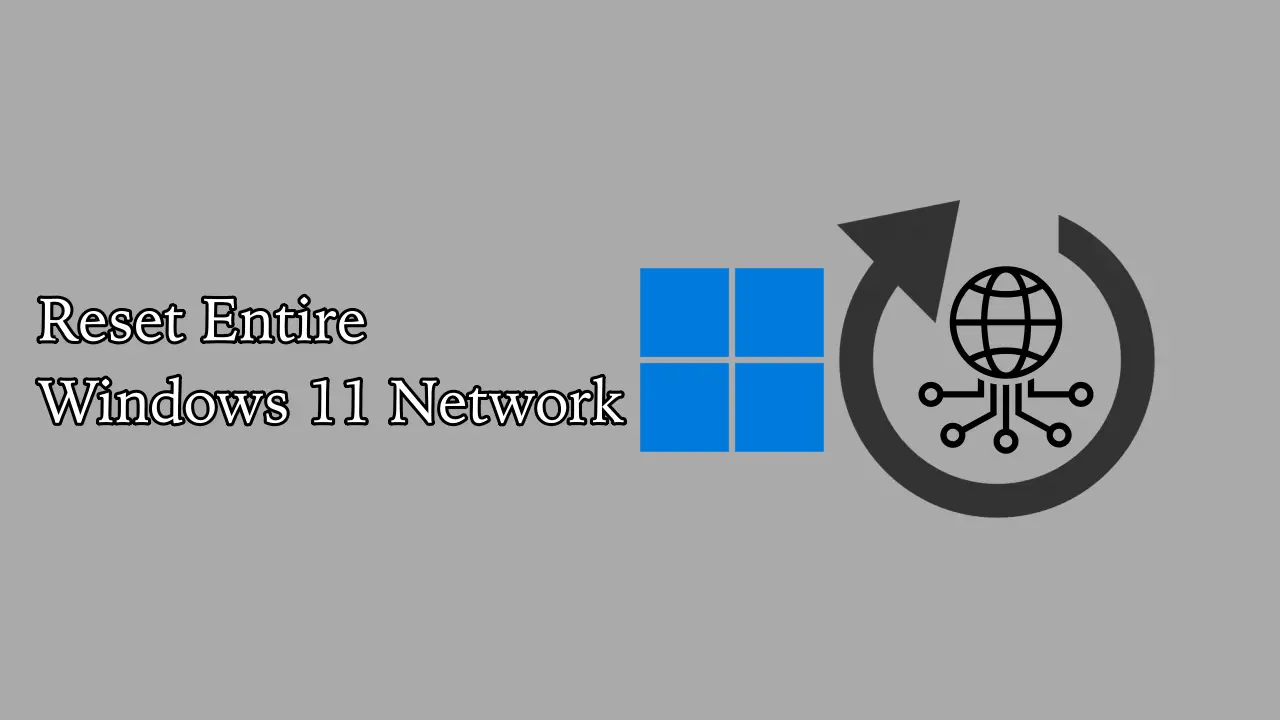Jedním z běžných problémů, které má většina tiskáren, je, že kontrolka LED tiskárny nepřetržitě bliká, ale nelze tisknout. K tomu dochází z mnoha důvodů: nevymazané tiskové úlohy, vadné kazety a tak dále. Oprava nepřetržitého blikání LED tiskárny a tisk stránek je však přímočarý.
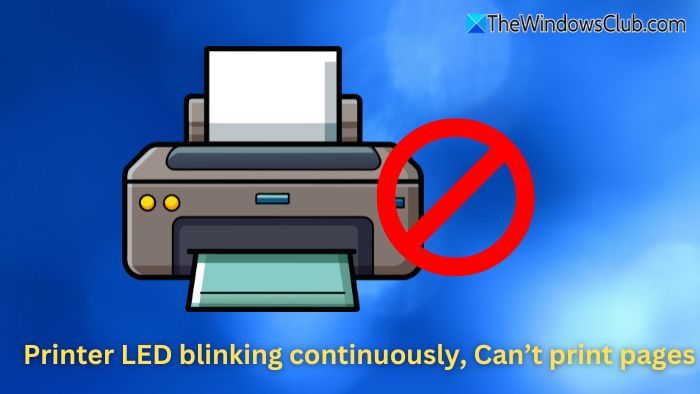
Opravit LED dioda tiskárny nepřetržitě bliká, stránky nelze tisknout
Pokud LED kontrolka tiskárny nepřetržitě bliká a nemůžete tisknout stránky na počítači se systémem Windows 11/10, zde jsou pracovní řešení, která vám pomohou problém vyřešit.
- Reset napájení
- Znovu vložte inkoustové kazety
- Přidejte nové kazety
- Resetujte tiskárnu
1] Resetování napájení
Začněte rychlým resetem napájení tiskárny. To vyřeší všechny dočasné závady softwaru a vymaže chyby paměti. Slouží také jako základní metoda pro řešení problémů, jako jsou nereagující tiskárny a
- Nejprve se ujistěte, že je tiskárna zapnutá.
- Když je tiskárna zapnutá, odpojte napájecí kabel ze zadní části tiskárny.
- Odpojte napájecí kabel ze zásuvky a počkejte minutu.
- Nyní připojte napájecí kabel zpět ke zdroji napájení ak tiskárně.
- Nakonec zapněte tiskárnu, která ji resetuje. Poté zkontrolujte, zda problém vyřešil.
2] Znovu vložte inkoustové kazety
Existuje také velká šance, že inkoustové kazety nejsou správně usazeny na svém místě. Vypněte tedy prosím tiskárnu a zkuste znovu usadit krabice s kazetami otevřením předního víka tiskárny, vyjmutím kazet a jejich vložením zpět.
Ujistěte se, že jsou kazety správně usazeny. Poté tiskárnu znovu zapněte a zkuste něco vytisknout a zjistěte, zda to funguje.
3] Přidejte nové kazety
Pokud jsou vaše kazety usazeny správně, ale stále se vám stále zobrazuje stejná chyba LED diody tiskárny, která neustále bliká, je to vaše. Pokud máte nové kazety, vložte je do tiskárny a zjistěte, zda blikání nezmizí.
Pokud máte jinou tiskárnu, můžete také vyměnit kazety, abyste zjistili, zda jsou v pořádku.
4] Resetujte tiskárnu
Nakonec můžete zkusit resetovat tiskárnu. Způsob resetování tiskárny se u jednotlivých modelů tiskárny liší. Tato metoda však bude fungovat pro většinu tiskáren:
- Začněte vypnutím tiskárny.
- Vyhledejte na tiskárně tlačítko Reset a stiskněte a podržte jej.
- Stiskněte tlačítko reset a zapněte tiskárnu.
- Podržte tlačítko reset na několik sekund, dokud se nevytiskne stránka s varováním.
- Nakonec uvolněte resetovací tlačítko.
Kromě této metody, pokud používáte jakýkoli software tiskárny, hledejte možnost resetování pro resetování tiskárny. Můžete také prohledat web pomocí čísla modelu tiskárny a zjistit, jak tiskárnu resetovat. Stačí si zálohovat všechna důležitá nastavení, která vaše tiskárna může mít.
To bylo několik rychlých způsobů, jak opravit nepřetržité blikání LED tiskárny. Pokud problém přetrvává, zvažte pomoc od zákaznické podpory nebo odneste tiskárnu do servisního střediska.
Co dalšího znamená nepřetržité blikání LED diody tiskárny?
Mezi běžné příčiny patří uvíznutí papíru, nedostatek nebo prázdný inkoust/toner nebo otevřený kryt tiskárny. Může také signalizovat čekající tiskovou úlohu nebo chybu, kterou tiskárna nedokáže sama vyřešit. Informace o interpretaci vzoru blikání, který může odpovídat konkrétnímu chybovému kódu nebo problému, naleznete v příručce k tiskárně.
Mohla by plná vyrovnávací paměť způsobit blikání LED tiskárny?
Pokud je tiskových úloh příliš mnoho nebo je velikost dokumentu příliš velká, než aby je tiskárna zvládla, může to způsobit zaplnění vyrovnávací paměti. Chcete-li tento problém vyřešit, zrušte z počítače všechny čekající tiskové úlohy, zmenšete velikost dokumentu nebo rozlišení a odešlete tiskovou úlohu znovu. Pomoci může i vymazání vnitřní paměti tiskárny jejím restartováním.
Číst:


![VirtualBox nemůže přečíst kód Product Key [Opravit]](https://elsefix.com/tech/tejana/wp-content/uploads/2024/11/VirtualBox-cannot-read-the-product-key.png)

![VirtualBox se nemůže připojit k internetu [Opravit]](https://elsefix.com/tech/tejana/wp-content/uploads/2024/12/virtualbox-cant-connect-to-the-internet.jpg)


![Jak používat WhatsApp bez telefonního čísla [4 způsoby]](https://elsefix.com/images/5/2024/10/1728030782_use-whatsapp-without-phone-number.jpg)